Utilisation du clavier sans fil Dell Premier WK717 avec le logiciel Dell Universal Receiver Control Panel
Shrnutí: Reportez-vous aux informations de téléchargement et d’utilisation de Dell Universal Receiver Control Panel pour le clavier sans fil Dell Premier WK717.
Pokyny
Tous les autres claviers et souris de marque Dell utilisent Dell Peripheral Manager.
Reportez-vous à l’article de la base de connaissances Dell Utilisation et dépannage de Dell Peripheral Manager pour obtenir des instructions sur le téléchargement et l’utilisation du logiciel Dell Peripheral Manager.
Pour obtenir des informations générales sur le couplage d’appareils sous Windows, voir l’article Comment coupler des appareils Bluetooth Dell sous Windows 11 et Windows 10
Sommaire
- Quels sont les produits qui utilisent le logiciel et le matériel Dell Universal Pairing ?
- Comment puis-je savoir si les récepteurs et le clavier et la souris sont compatibles ?
- Téléchargement et installation du logiciel Dell Universal Pairing
- Couplage du clavier et de la souris universels Dell
1. Quels sont les produits qui utilisent le logiciel et le matériel Dell Universal Pairing ?
- Clavier sans fil Dell Premier – WK717 (UNIQUEMENT)
2. Comment puis-je savoir quels produits sont compatibles ?
Pour vérifier la compatibilité, la méthode la plus simple est de rechercher le logo sur le récepteur USB et de le comparer au logo se trouvant sous le clavier ou la souris (Figure 1).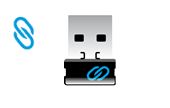
Figure 1 : Dongle Dell Universal Pairing
Les appareils Dell Universal Pairing ne sont pas compatibles avec les appareils dotés de la technologie Logitech Unifying (Figure 2).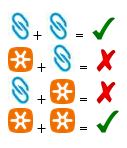
Figure 2 : Matrice de compatibilité
Retour au début
3. Téléchargement et installation du logiciel Dell Universal Pairing
Cette section fournit des instructions sur le téléchargement et l’installation du logiciel Dell Universal Pairing.
- Accédez à la page du pilote du clavier sans fil Dell Premier WK717.
- Appuyez ou cliquez sur Download à droite de la liste Dell Universal Receiver Control Panel.
- Différentes options s’affichent en fonction de votre navigateur. Les étapes décrites ci-dessous concernent le navigateur Chrome
.
- Une fois que vous avez téléchargé Dell Peripheral Manager, appuyez ou cliquez sur le fichier figurant au bas de l’écran pour démarrer le processus d’installation, puis suivez les instructions.
4. Couplage du clavier et de la souris universels Dell
- Ouvrez Dell Universal Receiver Control Panel et branchez Dell Universal USB Receiver.
- Lorsque des appareils sont déjà couplés, supprimez le couplage en cliquant sur le bouton « Remove Device » (Figure 3).
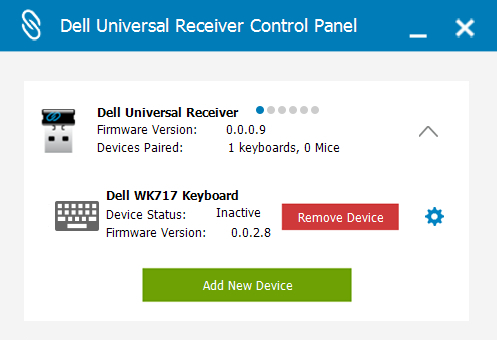
Graphique 3 : Supprimer un appareil - Appuyez ou cliquez sur Add New Device (Ajouter un nouvel appareil) (Figure 4).
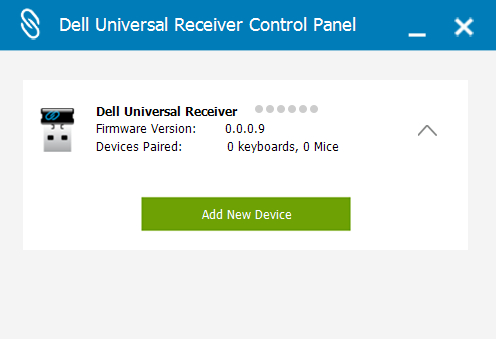
Graphique 4 : Add New Device - Suivez les instructions qui s’affichent à l’écran (Figure 5).
- Éteignez tous les claviers et souris (Figure 5).
- Lorsque vous couplez une souris, maintenez le bouton de la souris enfoncé et appuyez sur le bouton On, et maintenez la touche de la souris enfoncée pendant 3 secondes jusqu’à ce que le couplage soit terminé (Figure 5).
- Lorsque vous couplez un clavier, maintenez une touche du clavier enfoncée et appuyez sur le bouton On, maintenez la touche du clavier enfoncée pendant 3 secondes jusqu’à ce que le couplage soit terminé (Figure 5).
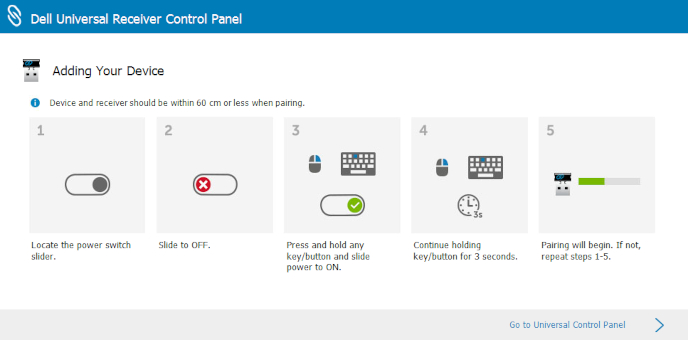
Graphique 5 : Instructions pour l’ajout d’un nouvel appareil - Le couplage est terminé.
Další informace
 Hors garantie ? Aucun problème. Consultez le site Web Dell.com/support, puis saisissez votre numéro de série Dell et consultez nos offres.
Hors garantie ? Aucun problème. Consultez le site Web Dell.com/support, puis saisissez votre numéro de série Dell et consultez nos offres.